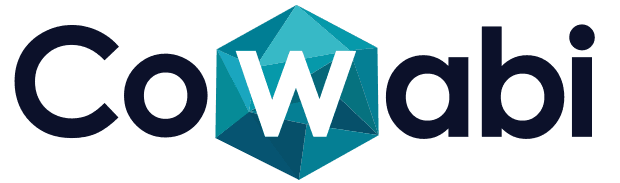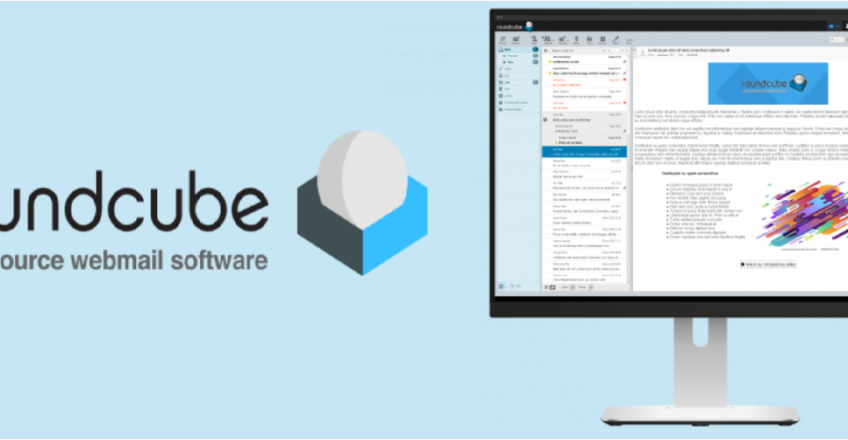
Al ser cliente de Cowabi, tendrás Roundcube para poder acceder al webmail de tu correo electrónico. Roundcube es uno de los webmails más famosos y potentes del mercado. Te enseñamos como acceder a tu webmail y las principales características:
ACCESO
Para acceder a tu webmail, bastará con acceder al subdominio webmail de tu dominio principal del hosting. En el caso de cowabi.com, sería https://webmail.cowabi.com. Puedes utilizar también esta dirección web si tu Hosting no es SSD.
GESTIÓN DE CORREO
Para crear un buzón de correo electrónico, deberás de acceder al panel de control Plesk de tu hosting. Este enlace lo puedes encontrar en https://panel.cowabi.com => Servicios => Mis servicios => Gestionar producto => Acceso al panel de control.
Una vez dentro del panel de control Plesk, accede al menu izquierdo “Correo”. Desde esta pantalla podrás crear, editar y eliminar tus direcciones de correo electrónico. Cuando hayas creado una dirección de correo, podrás acceder a su bandeja de entrada desde el webmail de Roundcube con el usuario y la contraseña que has establecido anteriormente.
DIRECCIÓN DE CORREO CATCH-ALL
Si quieres recibir cualquier correo hasta de las direccions de email que no tengas creada, es muy sencillo. En tu panel de control Plesk, accede a “Correo” => Pestaña “Configuración de correo”. Selecciona Gestión de los correos para usuarios inexistentes y haz clic en la opción Reenviar a la dirección. Recibirás todos los correos de las cuentas de correo que no existan en esa dirección de correo.
FILTRO DE CORREO ANTISPAM
Puede que recibas demasiado correo basura. De ser el caso, accede a tu panel de control plesk => Menu izquierdo “Correo” => Selecciona tu dirección de email y accede a la pestaña “Filtro antispam”. El filtro antispam realiza distintos análisis en el contenido y en la línea de asunto de los mensajes. Como resultado, cada mensaje obtiene una puntuación. Cuanta más elevada sea esta puntuación, más probable será que el mensaje sea spam. Por omisión, la sensibilidad del filtro se establece de tal forma que todos los mensajes que obtienen una puntuación de 7 o más puntos, se clasifican como spam. Si con la configuración actual recibe muchos mensajes spam, intente establecer un valor inferior, como por ejemplo 6. Si no recibe determinados emails porque el filtro antispam los considera correo no deseado, intente reducir la sensibilidad del filtro estableciendo un valor más elevado, como por ejemplo 8.
En esta pestaña, también podrás añadir remitentes a la lista negra o mantenerlos a salvo en lista blanca.